كيفية تثبيت شهادة دعونا تشفير منذ وصول بلدي Plesk؟
Jump to navigation
Jump to search
es:¿Cómo instalar un certificado vamos a cifrar desde mi acceso a Plesk?
fr:Comment installer un certificat Let's encrypt depuis mon accès Plesk ?
هام: تمت ترجمة هذه المقال باستخدام برامج للترجمة الآلية, لقرائة النسخة الأصلية أنقر على الرابط
الاتصال لمنطقة العميل الخاصة بك | _-_. التعبير عن استضافة عكلة انقر فوق القائمة على: _! _ | موتاليسي الإقامة | _-_. ثم انقر فوق حزمة وورد الخاص بك ومن ثم انقر فوق الزر التالي الشاشة | _-_. إدارة plesk | _-_. بشكل افتراضي يمكنك الحصول على علامة التبويب | _-_. مواقع ونطاقات | _-_. ، انقر فوق الزر ليتسينكريبت | _-_. ويرد الفعل عنوان البريد الإلكتروني الخاص بك، يمكنك تغييره إذا كنت تريد اتصال آخر لتلقي رسائل حول الشهادة. (https://extranet.ikoula.com).
- حدد المربع الاختيار: _! _ | وتشمل www.monsite.tld ك | _-_. البديل: _! _ | وانقر فوق تثبيت. "يمكنك الآن الاتصال بموقع الويب الخاص بك باستخدام url | _-_. وإذا قمت بالنقر فوق في القفل إلى يسار عنوان url | _-_. سوف تشاهد إشارة اتصال أمن.".
- وإذا قمت بالنقر فوق للحصول على مزيد من المعلومات سوف ترى أن الشهادة هو توفرها أيضا | _-_. دعونا تشفير | _-_. العثور على صفحة مخصصة لعرضنا وورد على "".
- ""
- " الميدان "
- "Let's encrypt":
موقع عكلة.
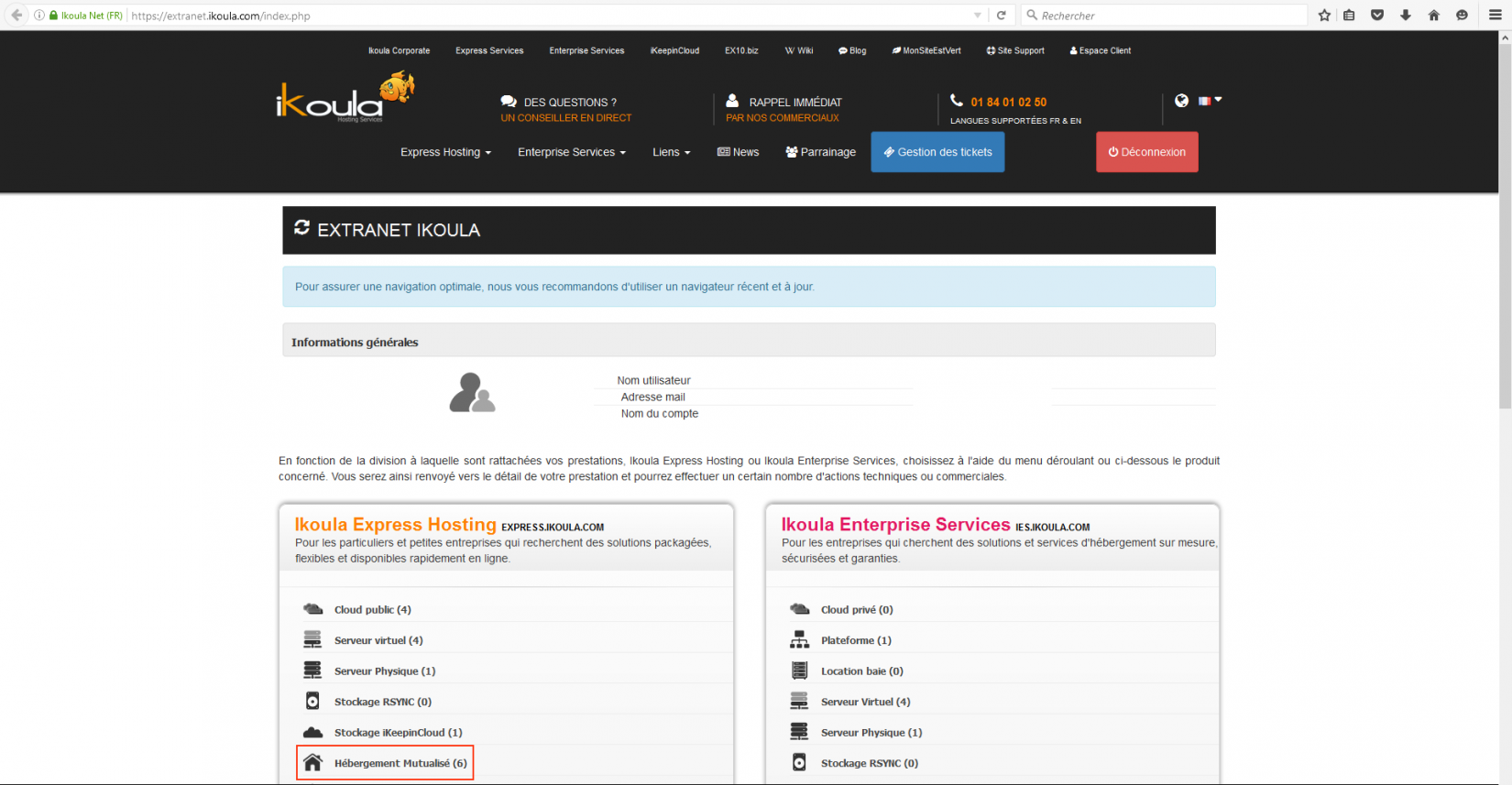
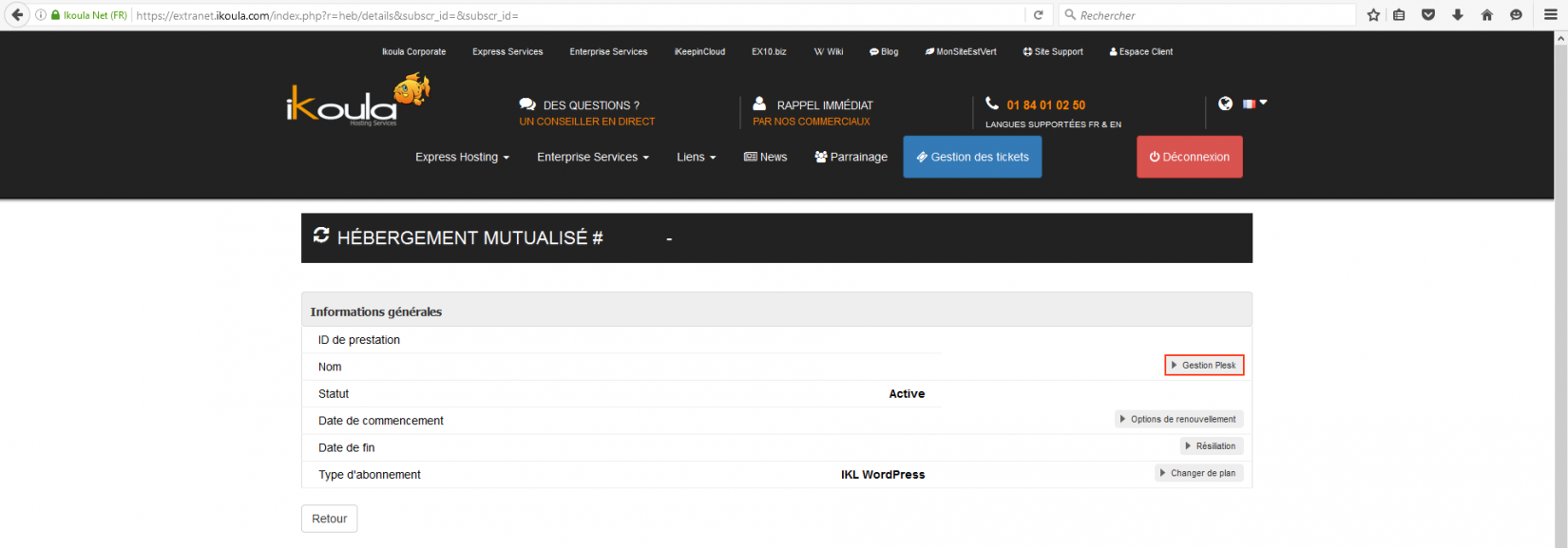
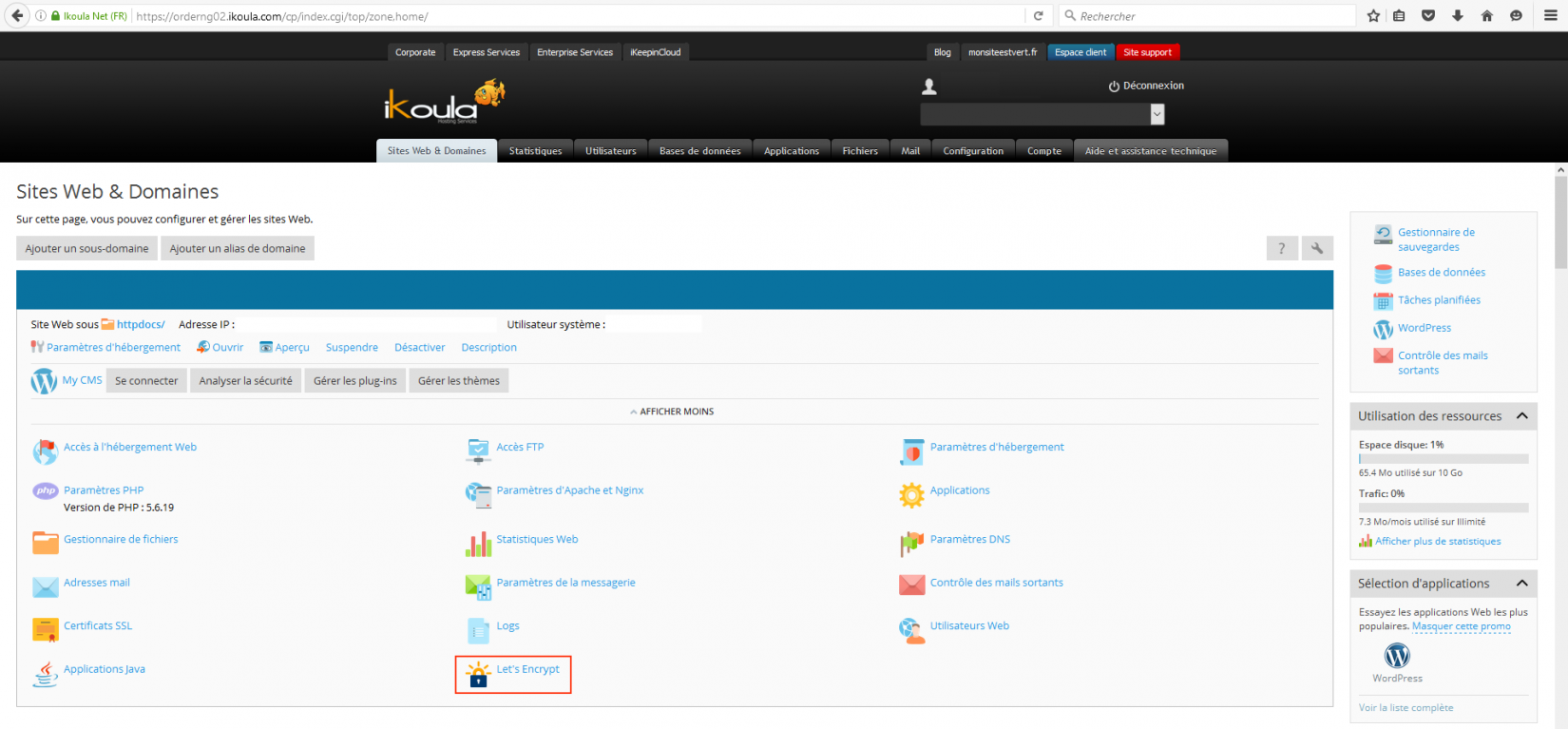
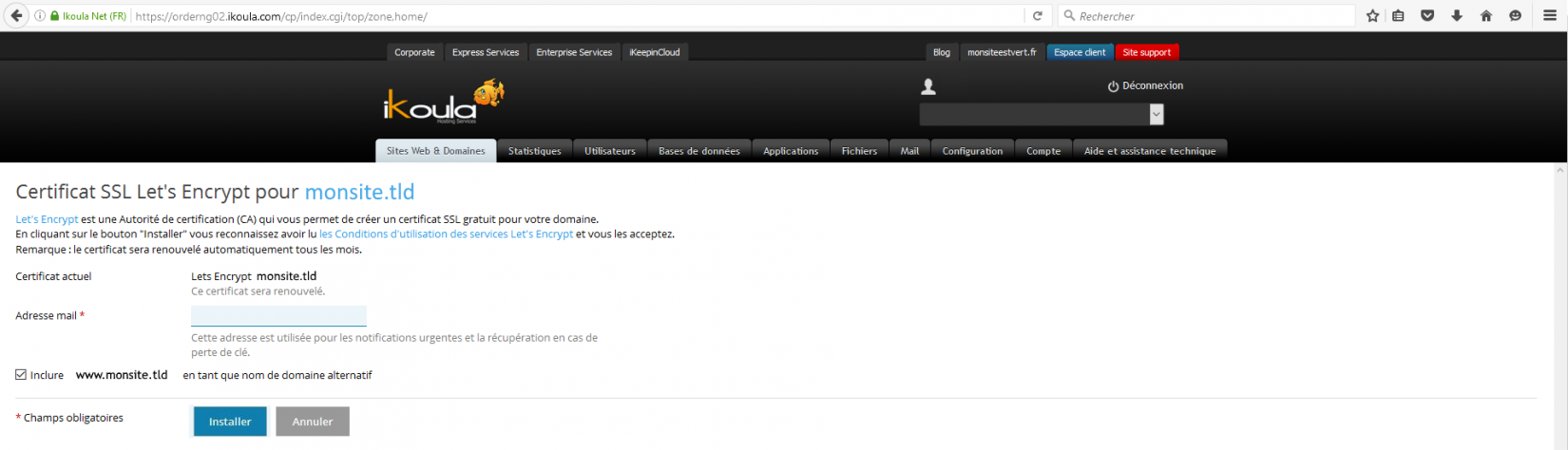


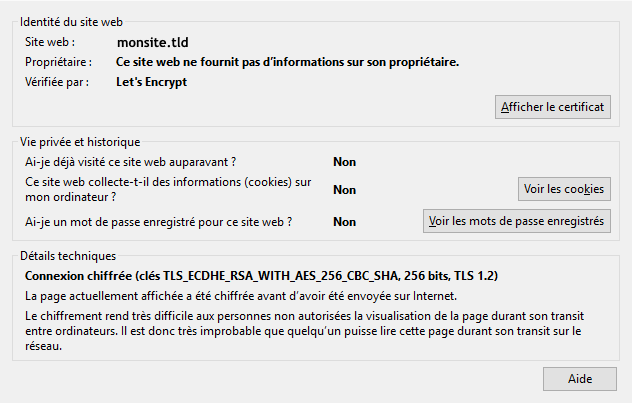
تمكين المحدث التلقائي للتعليق